介绍如何通过Excel转置命令完成行列互转
办公教程导读
收集整理了【介绍如何通过Excel转置命令完成行列互转】办公软件教程,小编现在分享给大家,供广大互联网技能从业者学习和参考。文章包含515字,纯文字阅读大概需要1分钟。
办公教程内容图文
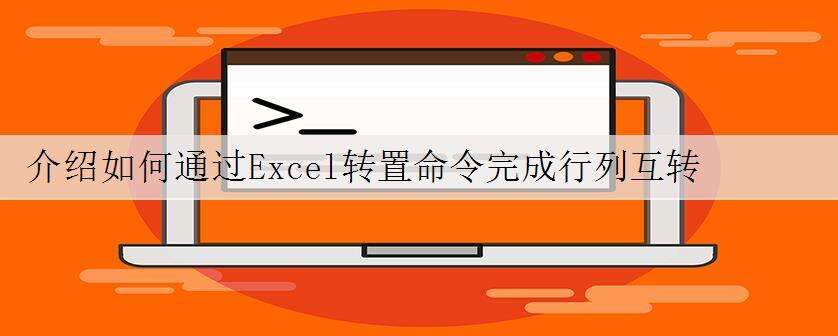
excel转置也是Excel迷们常拿来练手玩的。可以通过技巧、函数、VBA等等方法完成。
尽管excel转置的方法多多,但个人觉得解决问题时,应本着先简后繁,先易后难的顺序,不要把问题搞复杂化。
其实, Excel转置也是一个非常好用的命令。比如下图的将A1:D5区域利用Excel转置功能完成下面所示的效果。下图,分别说明了转置前与转置后的两种不同效果。
excel转置的步骤如下:
选择A1:D5区域,复制,然后单击目标区域,比如A9单元格,单击开始——粘贴——选择性粘贴,弹出选择性粘贴对话框,勾选“转置”,确定。完成Excel转置操作。
通过上面这个简单的操作,认识了Excel转置命令。
实际中,有时我们为了达到某种目的,比如发现该表格列数太多,而行数较少,这时你或许希望该表格的行列互换,以便方便地打印在纸上,就可以使用Excel转置功能。
回顾一下,Excel中实现表格的行列转置,即列变为行,行变为列。
具体过程是:首先选中数据区域(即需要实现行列转置的数据区域),“复制”;选择一个没有数据的区域单元格(即放新数据的地方),执行“选择性粘贴”,将“选择性粘贴”对话框中把“转置”前面的复选框√选,确定。
办公教程总结
以上是为您收集整理的【介绍如何通过Excel转置命令完成行列互转】办公软件教程的全部内容,希望文章能够帮你了解办公软件教程介绍如何通过Excel转置命令完成行列互转。
如果觉得办公软件教程内容还不错,欢迎将网站推荐给好友。

